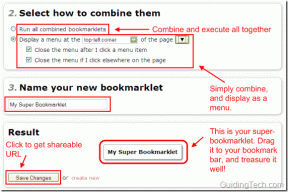Πώς να δημιουργήσετε συντομεύσεις επαφών WhatsApp στο iPhone
Miscellanea / / June 30, 2023
Το WhatsApp για Android προσφέρει μια εύχρηστη λειτουργία για την τοποθέτηση συντομεύσεων επαφών στην αρχική οθόνη. Με την τελευταία ενημέρωση iOS 17, μπορείτε να δημιουργήσετε την ίδια στην αρχική οθόνη του iPhone σας. Η Apple προσφέρει ένα γραφικό στοιχείο Επαφές στο iPhone και ενσωματώνεται καλά με όλες τις εφαρμογές σας κοινωνικών μέσων όπως το WhatsApp, το Telegram, το Discord, το Teams, το Facebook, το Gmail και το Snapchat. Δείτε πώς μπορείτε να δημιουργήσετε συντομεύσεις επαφών WhatsApp στο iPhone.

Τώρα μπορείτε να στείλετε μήνυμα ή να καλέσετε κάποιον στο WhatsApp από την αρχική οθόνη. Το τέχνασμα απαιτεί iOS 17 ή νεότερες εκδόσεις στο iPhone σας. Το πιο πρόσφατο λογισμικό βρίσκεται σε έκδοση beta για προγραμματιστές αυτήν τη στιγμή. Μπορείτε να ακολουθήσετε την αφιερωμένη μας ανάρτηση στο εγκαταστήστε το iOS 17 στο iPhone σας. Θα εξετάσουμε επίσης ορισμένα κόλπα εάν το iPhone σας είναι σε iOS 16 ή παλαιότερο λογισμικό.
Η Apple έχει προσθέσει πολλά widget για προεπιλεγμένες εφαρμογές με την ενημέρωση iOS 17. Μπορείτε να χρησιμοποιήσετε το γραφικό στοιχείο μικρών επαφών για να δημιουργήσετε συντομεύσεις WhatsApp στην αρχική οθόνη. Πριν ξεκινήσουμε, αποθηκεύστε οποιαδήποτε συνομιλία WhatsApp με άγνωστο αριθμό στην εφαρμογή Επαφές.
Βήμα 1: Πατήστε παρατεταμένα στην αρχική οθόνη του iPhone για να ενεργοποιήσετε τη λειτουργία jiggle. Πατήστε + στην επάνω αριστερή γωνία.
Βήμα 2: Αναζητήστε Επαφές στο επάνω μέρος και ελέγξτε το μικρό γραφικό στοιχείο. Πατήστε Προσθήκη γραφικού στοιχείου για να το ελέγξετε σε δράση στην αρχική οθόνη.


Βήμα 3: Πατήστε στο γραφικό στοιχείο και επιλέξτε Επαφή. Αναζητήστε και προσθέστε την επαφή που προτιμάτε από το παρακάτω μενού.


Βήμα 4: Ενεργοποιήστε την εναλλαγή Show Buttons. Οι επιλογές μηνύματος και κλήσης θα πρέπει να εμφανίζονται στο κάτω μέρος.
Βήμα 5: Πατήστε Επιλογή δίπλα στο Μήνυμα και επιλέξτε τον αριθμό WhatsApp από τη λίστα. Μπορείτε να ελέγξετε και άλλες επιλογές μέσων κοινωνικής δικτύωσης.


Βήμα 6: Ομοίως, πατήστε Επιλογή δίπλα στην κλήση και προσθέστε μια συντόμευση για το WhatsApp.


Πατήστε οπουδήποτε έξω από το γραφικό στοιχείο Επαφές για να αποθηκεύσετε την προτίμησή σας. Μπορείτε να ελέγξετε το όνομα της επαφής WhatsApp με ένα μήνυμα και τις συντομεύσεις κλήσεων στην αρχική οθόνη. Πατήστε στο εικονίδιο Μήνυμα για να ξεκινήσετε μια συνομιλία WhatsApp και επιλέξτε το κουμπί κλήσης για να πραγματοποιήσετε μια φωνητική κλήση WhatsApp. Δεν υπάρχει τρόπος να προσθέσετε μια συντόμευση βιντεοκλήσης για μια επαφή WhatsApp στην αρχική οθόνη.

Θέλετε να δημιουργήσετε συντομεύσεις WhatsApp για πολλές επαφές στην αρχική οθόνη του iPhone σας; Μπορείτε να τοποθετήσετε πολλές επαφές widgets στην αρχική οθόνη, ορίστε τις λειτουργίες μηνυμάτων και κλήσεων για το WhatsApp και δημιουργήστε μια στοίβα γραφικών στοιχείων. Εδώ είναι τι πρέπει να κάνετε.
Βήμα 1: Ακολουθήστε τα παραπάνω βήματα για να προσθέσετε γραφικά στοιχεία συντόμευσης WhatsApp για τις αγαπημένες σας επαφές στην αρχική οθόνη.
Βήμα 2: Αφού έχετε πολλά γραφικά στοιχεία επαφών στην αρχική οθόνη, πατήστε παρατεταμένα οποιοδήποτε από αυτά. Τα γραφικά στοιχεία μπαίνουν σε λειτουργία jiggle.
Βήμα 3: Σύρετε και αποθέστε το γραφικό στοιχείο επαφής WhatsApp σε ένα άλλο γραφικό στοιχείο για να δημιουργήσετε μια στοίβα.


Μπορείτε να σύρετε προς τα πάνω ή προς τα κάτω στη στοίβα των γραφικών στοιχείων και να αποκτήσετε πρόσβαση στις επαφές WhatsApp που χρησιμοποιείτε συχνά εν κινήσει.
Εάν χρησιμοποιείτε iOS 16 ή παλαιότερη έκδοση λογισμικού, χρησιμοποιήστε τις συντομεύσεις Siri για να προσθέσετε τη συνομιλία WhatsApp στην αρχική οθόνη.
Βήμα 1: Ανοίξτε την εφαρμογή Συντομεύσεις στο iPhone σας.
Βήμα 2: Πατήστε + και επιλέξτε Προσθήκη ενέργειας.


Βήμα 3: Μεταβείτε στις Εφαρμογές και επιλέξτε WhatsApp. Πατήστε Αποστολή μηνύματος μέσω WhatsApp.


Βήμα 4: Πατήστε το εικονίδιο + δίπλα στον Παραλήπτη και επιλέξτε μια επαφή WhatsApp από το παρακάτω μενού.
Βήμα 5: Πατήστε το κάτω βέλος στην κορυφή και επιλέξτε «Προσθήκη στην αρχική οθόνη». Μπορείτε να μετονομάσετε τη συντόμευση Siri από το παρακάτω μενού.


Η συντόμευση Siri εμφανίζεται στην αρχική οθόνη. Μπορείτε να το πατήσετε για να εκτελέσετε τη συντόμευση και να ανοίξετε τη συνομιλία στο WhatsApp. Μπορείτε επίσης να δημιουργήσετε τις ίδιες συντομεύσεις Siri για κλήσεις WhatsApp και άλλες συνομιλίες.


Ενώ το WhatsApp δεν υποστηρίζει γραφικά στοιχεία αρχικής οθόνης, η υπηρεσία κοινωνικών μέσων προσφέρει ένα γραφικό στοιχείο για το μενού iOS Today View.
Βήμα 1: Σύρετε από την αρχική οθόνη για να ελέγξετε το μενού iOS Today View. Κάντε κύλιση προς τα κάτω και πατήστε Επεξεργασία. Επιλέξτε Προσαρμογή.


Βήμα 2: Πατήστε το κουμπί + δίπλα στο WhatsApp και επιλέξτε Τέλος.


Το WhatsApp προσθέτει τέσσερις συνομιλίες που χρησιμοποιούνται συχνά στο widget. Αυτά τα νήματα συνομιλίας είναι πλέον μια μικρή απόσταση από την αρχική οθόνη του iPhone σας.
Ξεκινήστε τη συνομιλία WhatsApp εν κινήσει
Το WhatsApp είναι ουσιαστικό μέρος της ροής εργασίας πολλών χρηστών. Μπορείτε να χρησιμοποιήσετε το γραφικό στοιχείο Επαφές, τις συντομεύσεις Siri ή το παλιό γραφικό στοιχείο WhatsApp για να βελτιώσετε την επικοινωνία σας στην πλατφόρμα.
Τελευταία ενημέρωση στις 28 Ιουνίου 2023
Το παραπάνω άρθρο μπορεί να περιέχει συνδέσμους συνεργατών που βοηθούν στην υποστήριξη της Guiding Tech. Ωστόσο, δεν επηρεάζει τη συντακτική μας ακεραιότητα. Το περιεχόμενο παραμένει αμερόληπτο και αυθεντικό.

Γραμμένο από
Ο Parth εργάστηκε στο παρελθόν στο EOTO.tech καλύπτοντας ειδήσεις τεχνολογίας. Αυτήν τη στιγμή είναι ελεύθερος επαγγελματίας στο Guiding Tech γράφοντας για σύγκριση εφαρμογών, σεμινάρια, συμβουλές και κόλπα λογισμικού και βουτιά σε πλατφόρμες iOS, Android, macOS και Windows.